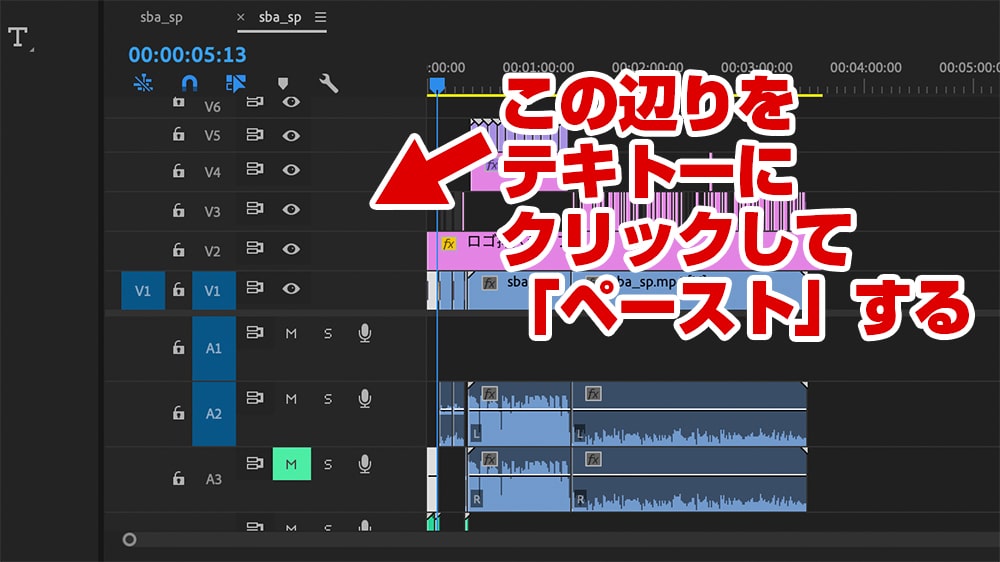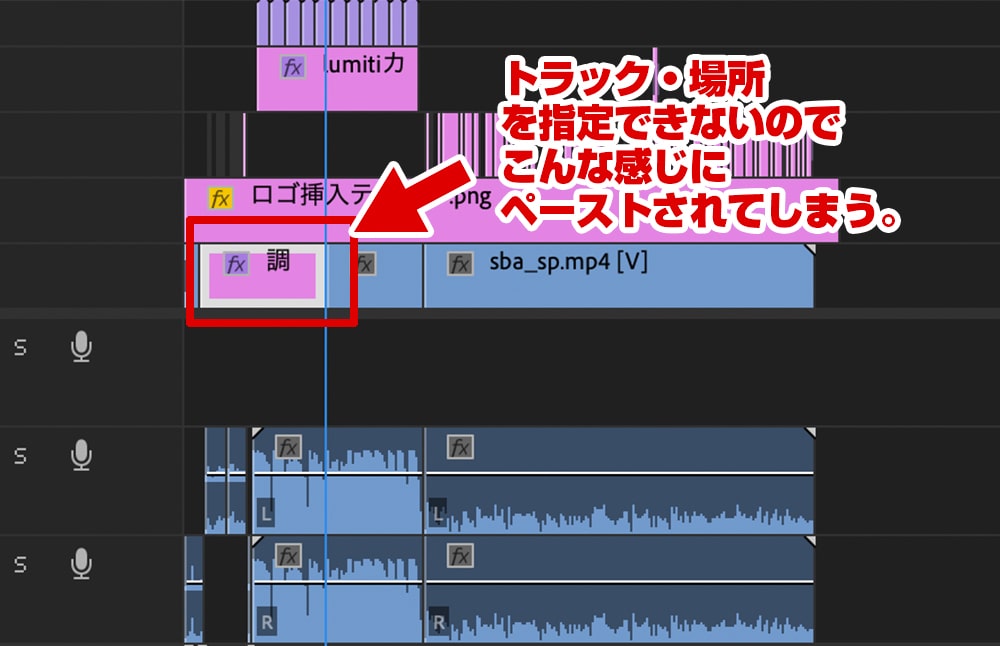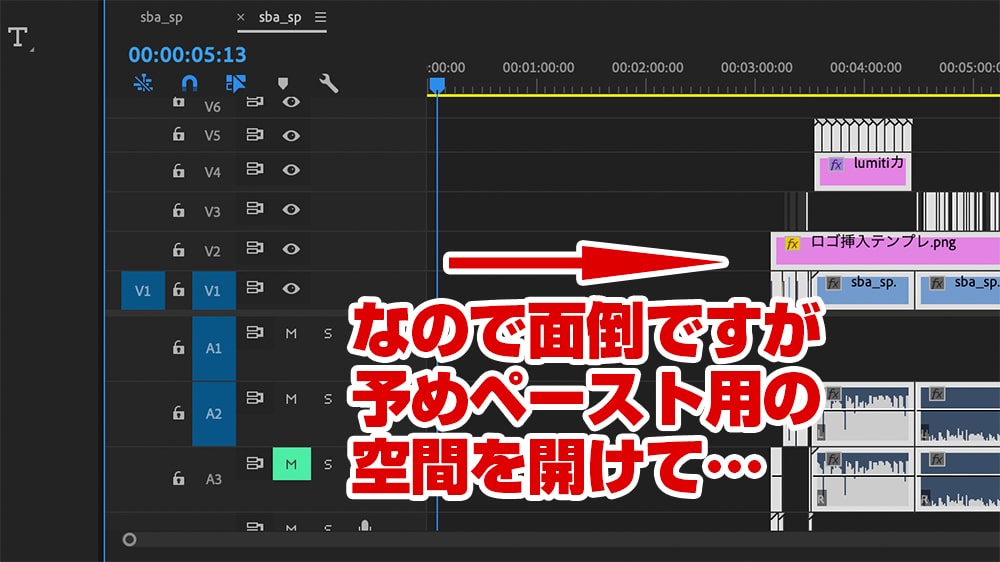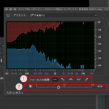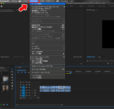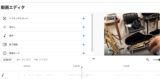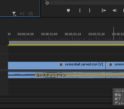作成した調整レイヤーをテンプレートとして他のプロジェクトで使いたい
色合いなどを調整レイヤー上で編集していて、いい具合の色合いになった!と言う時、それをまた別のプロジェクトでも使いたいですよね。いわゆる調整レイヤーをテンプレートとして使うための手順です。
【作成した調整レイヤーを他のプロジェクトで使い回す手順】
- お気に入りの調整レイヤーを「タイムライン」上で直接「コピー」
- 適用したい他のプロジェクトを開く
- タイムラインの「左側のトラックネーム」部分をクリックし、「貼り付け」(斯の際コピペに”クセ”があるので、そのまま貼り付けは厳禁。詳しくは記事を読んでください)
調整レイヤーを他のプロジェクトに適用する方法としてまず思いつくのが
「メディア・ブラウザー」もしくは「複数プロジェクトの同時立ちあげ」をして、「プロジェクト」ウインドウ上にある調整レイヤーをドラッグ、もしくはコピペする方法でしょう。
ですが、(私だけかもしれませんが)その方法でコピペすると、「エフェクトコントロール」ウインドウで調整レイヤーの中身を見ても
なぜか調整レイヤーの中身が反映されません。
そういうとき試していただきたいのがこの方法です。
もし、「調整レイヤーをドラッグやコピペしたけど調整の中身が反映されてない!」という場合つかってみてください。
お気に入りの調整レイヤーを「タイムライン」上で直接「コピー」
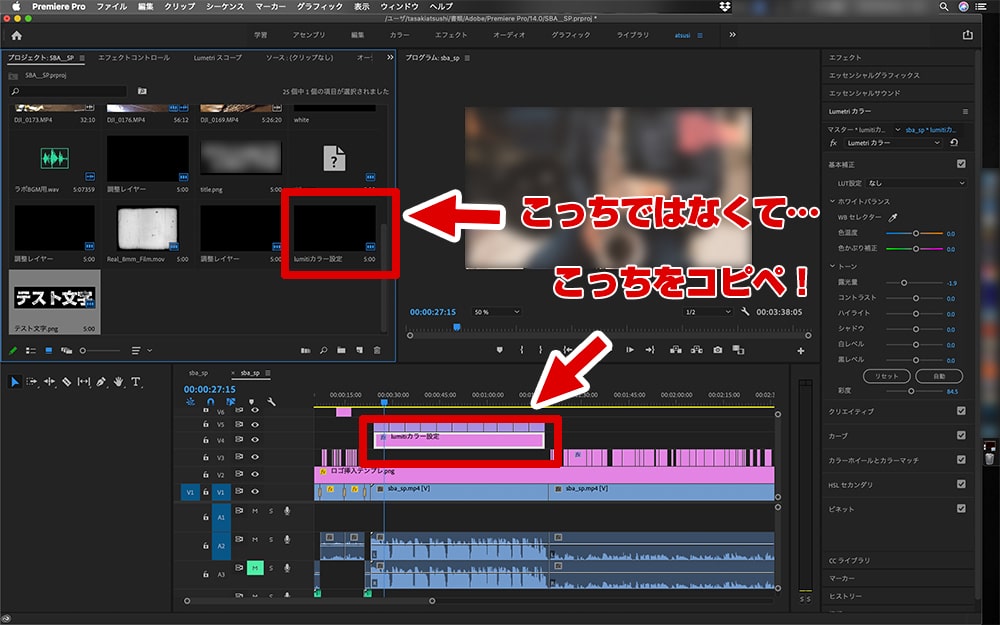
使い回したい調整レイヤーを「コピー」します。この時、「プロジェクト」ウインドウ上ではなく、タイムライン上から調整レイヤーを直接コピーします。
適用したい他のプロジェクトを開く
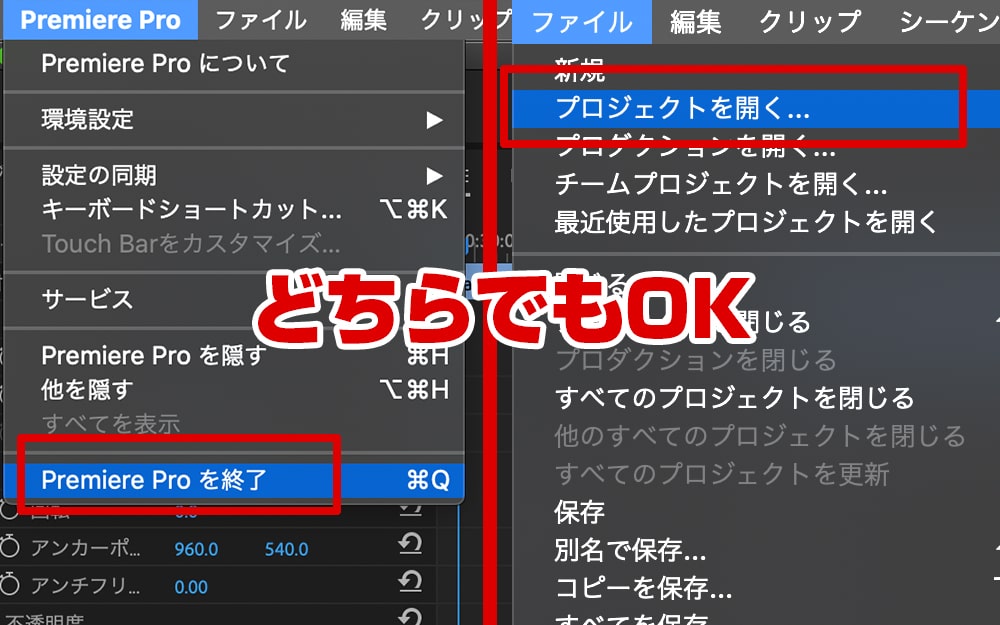
調整レイヤーを適用したいプロジェクトを開きます。斯のとき
- 「一旦元のプロジェクトを閉じる」→新しくプロジェクトを開く
- 「メニュー/ファイル/プロジェクトを開く」→新しくプロジェクトを開く
どちらでもOKです。
タイムラインの「左側のトラックネーム」部分をクリックし、「貼り付け」
※コピペする際コピペをする場所に”クセ”があるので、そのまま貼り付けは厳禁。